Transfiere Música desde un iPad a otro con Facilidad
¿Quieres transferir música de un iPad a otro para compartir con otros? ¿Tienes un nuevo y genial iPad, y has decidido transferir toda la música desde el iPad viejo al nuevo? Cualquiera que sea la situación con la que te has encontrado, ¿qué harás para transferir música de un iPad a otro?
Normalmente es difícil copiar música desde un iPad a otro a menos que tengas una herramienta de terceros. Aquí, Te recomiendo que uses un programa poderoso de transferencia de un iPad a otro – Wondershare TunesGo. Este programa no solo te permite copiar música con ratings, etiquetas ID3 y más desde un iPad a otro, también habilita a los usuarios a transferir otros archivos entre dos dispositivos iOS. Además de Wondershare TunesGo, puedes también tomar ventaja de iTunes para terminar la tarea, lo cual será introducido en la segunda parte de este artículo.
Poderoso Gestor de Teléfono y Programa de Transferencia - Wondershare TunesGo

- Directamente transfiere archivos multimedia a dispositivos iOS con un sólo clic.
- Transfiere audio y videos desde un iDevice a iTunes y la PC.
- Importa y convierte música y videos a formatos amigables del iDevice.
- Borra fotos/videos por lote con un solo clic.
- Des-duplica los contactos repetidos
- Repara & optimiza etiquetas ID3, cubiertas, información de canciones
- Transfiere música, fotos sin restricciones de iTunes
- Perfectamente respalda/restaura la Biblioteca de iTunes.
Mueve la música desde un iPad a otro con Wondershare TunesGo
La siguiente guía te mostrará cómo transferir música desde un iPad a otro con Wondershare TunesGo. Esta guía está hecha para la versión de Windows de TunesGo como ejemplo, los usuarios Mac solo necesitan copiar el proceso en sus ordenadors Mac.
Paso 1 Inicia el Programa de Transferencia de un iPad a otro
Inicia Wondershare TunesGo después de la instalación, y conecta los iDevices al ordenador con el cable USB. El programa automáticamente reconocerá tus iDevices, y mostrará la categoría de archivos en el top de la ventana del software.
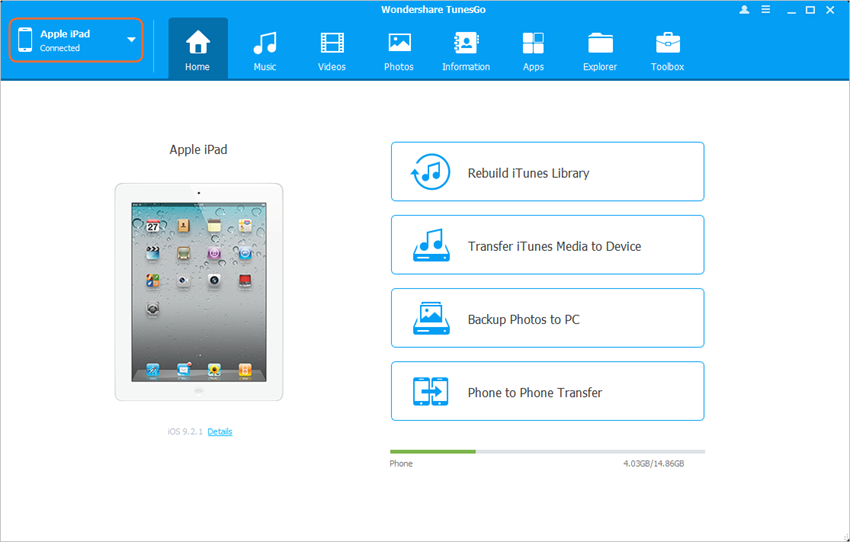
Paso 2 Transfiere Canciones desde un iPad a otro
Elige el iPad desde el que quieres transferir música haciendo clic en el triángulo de la esquina superior izquierda, y selecciona la categoría de Música en la ventana del software. Luego verás las secciones de archivos de audios y listas de reproducción en la barra izquierda, junto con el contenido en la parte derecha. Selecciona los archivos de música que deseas transferir, y haz clic en el botón Exportar en el tope, y selecciona tu iPad como objetivo en el menú desplegable. Luego de eso, los programas empezarán a transferir música desde un iPad al otro.
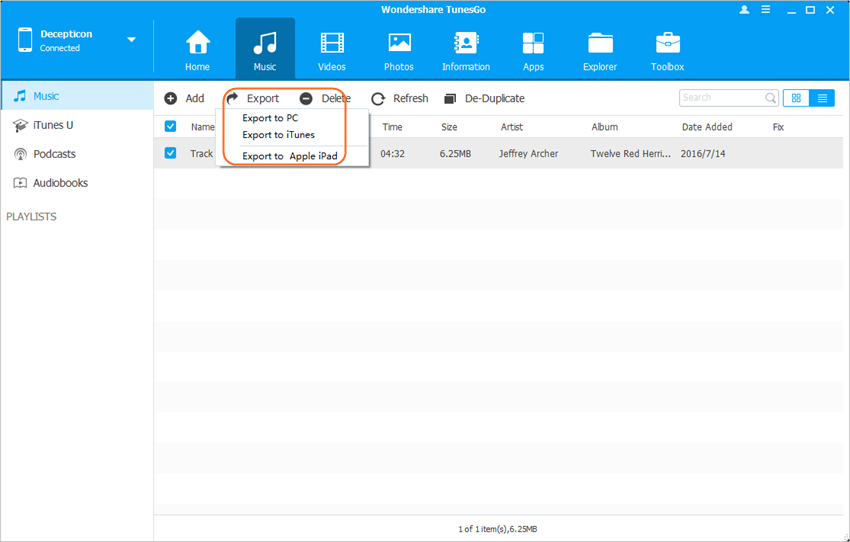
Nota: Wondershare TunesGo soporta todas las generaciones del iPad que corren el iOS 5 o posteriores. Puedes ir a la página oficial de TunesGo Tech Specs para más detalles.
Cómo Transferir Música desde un iPad a otro con iTunes
Una gran característica de iTunes es que soporta transferir los artículos comprados desde un dispositivo iOS a la Biblioteca de iTunes. Así los usuarios de iPad pueden tomar ventaja de esta característica para copiar música de un iPad a otro. La guía siguiente te mostrará cómo hacerlo.
Paso 1 Conecta el iPad al Ordenador
Conecta el iPad al ordenador con un cable USB, y iTunes iniciará automáticamente. Puedes también iniciar iTunes manualmente en el ordenador y conectar el iPad. iTunes reconocerá tu iPad y mostrará el icono del iPad en la esquina superior izquierda.
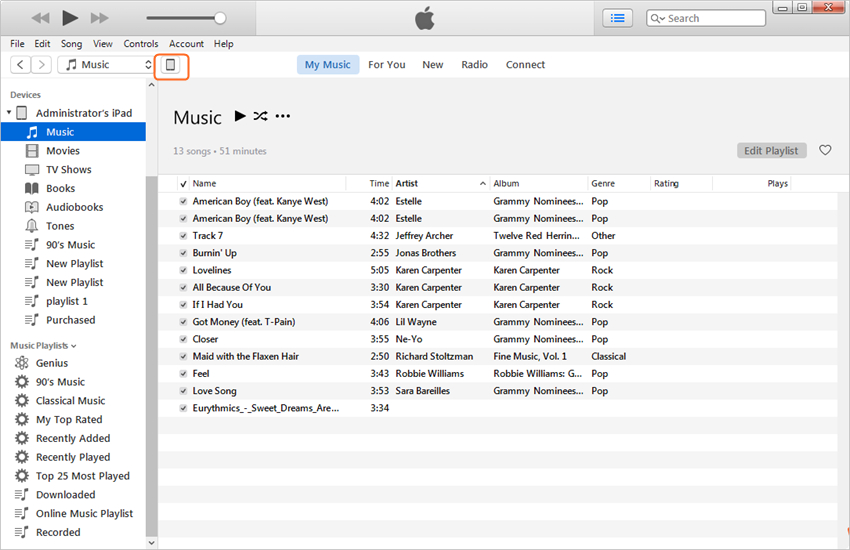
Paso 2 Transfiere Compras
Haz Clic en Archivo > Dispositivos > Transfiere Compras desde el iPad, y luego iTunes transferirá los artículos comprados desde el iPad a la biblioteca de iTunes, incluyendo archivos de música. Por favor nota que los artículos no comprados como copias de CD no serán transferidos.
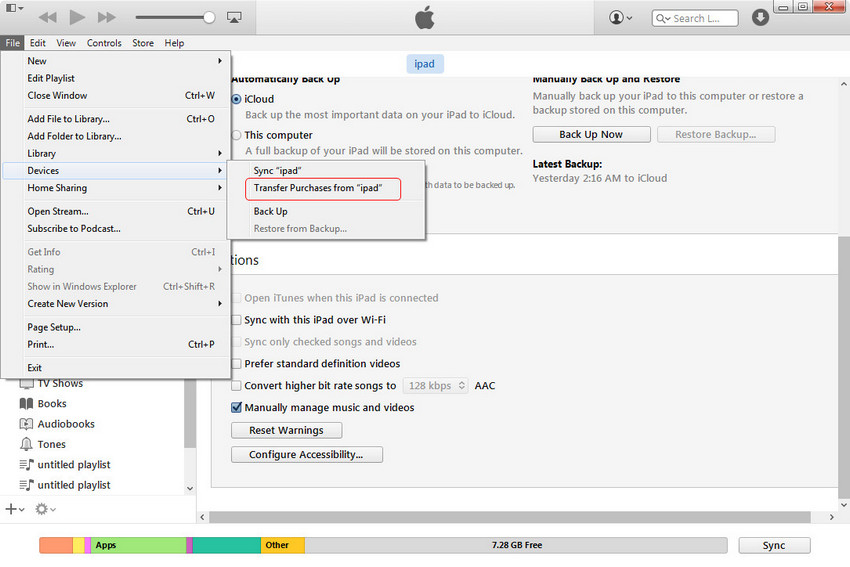
Paso 3 Sincroniza Música al iPad
Ahora conecta el otro iPad al ordenador con un cable USB, y iTunes también lo reconocerá. Haz clic en el icono del iPad y elige Música en la barra izquierda. Luego selecciona Sincronizar Música y selecciona las canciones que necesitas. Luego de eso, haz clic en el botón Aplicar en el la parte superior derecha y empieza a sincronizar la música al iPad.
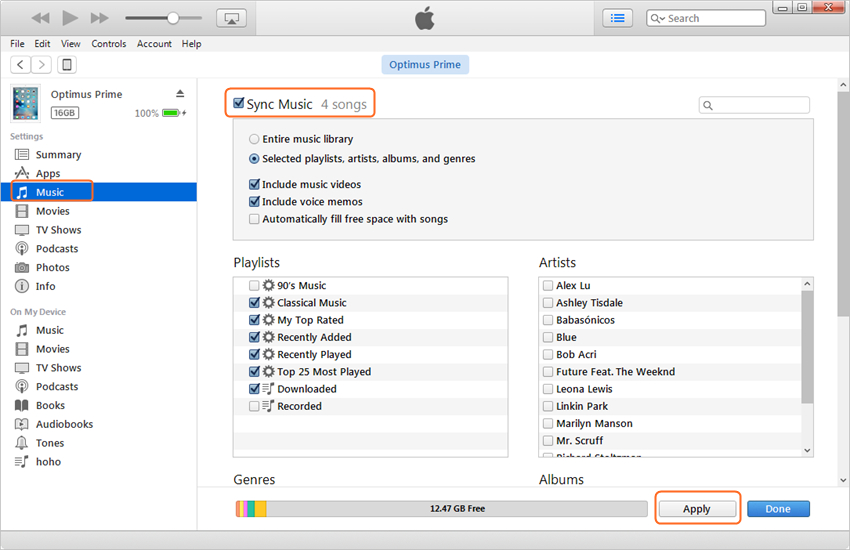
Conclusión: Ambos TunesGo Retro y iTunes pueden ayudarte a transferir música de un iPad a otro. Cuando comparas los dos programas, puedes fácilmente darte cuenta que TunesGo Retro provee una manera más conveniente y directa a los usuarios para terminar la tarea. Así que si estás interesado en este programa, no dudes en descargarlo gratis y darle una oportunidad.
Poderoso Gestor de Teléfono y Programa de Transferencia - Wondershare TunesGo

- Directamente transfiere archivos multimedia a dispositivos iOS con un sólo clic.
- Transfiere audio y videos desde un iDevice a iTunes y la PC.
- Importa y convierte música y videos a formatos amigables de tu iDevice.
- Borra fotos/videos en lotes con un solo clic.
- Des-duplica los contactos repetidos
- Repara & optimiza etiquetas ID3, cubiertas, información de canciones
- Transfiere música, fotos sin restricciones de iTunes
- Perfectamente respalda/restaura la Biblioteca de iTunes.
